在Linux系统中,批量重命名文件是一个常见的需求,使用rename命令可以高效地完成这项任务,这个命令通过Perl正则表达式来匹配和替换文件名中的特定模式,下面将详细介绍如何使用rename命令进行批量文件名替换。

准备工作
确保你的系统中已经安装了rename工具,大多数Linux发行版中都预装了这个工具,但如果没有,你可能需要安装它,在Debian/Ubuntu系统中,可以使用以下命令安装:
sudo aptget install rename
在其他系统中,你可能需要通过包管理器或编译源码来安装。
基本语法
rename命令的基本语法如下:
rename [options] 's/search/replace/[e]' [files]
[options]: 可选的参数,比如n用于预览即将进行的重命名操作。
's/search/replace/[e]': 这是一个Perl正则表达式,其中search是要查找的模式,replace是替换后的模式。[e]是可选的,表示对每个匹配项执行一个Perl表达式。
[files]: 要重命名的文件列表。
实例演示
假设我们有一个包含多个文件的目录,文件名如下:
file1.txtfile2.txtfile3.txt...
我们希望将所有的.txt后缀更改为.doc。
步骤1: 确认文件列表
使用ls命令确认你想要重命名的文件列表。
步骤2: 使用rename命令
执行以下命令:
rename 's/.txt$/.doc/' *.txt
这里,s/.txt$/.doc/是一个正则表达式,它的意思是查找所有以.txt结尾的文件名,并将其替换为.doc。
步骤3: 检查结果
执行完上述命令后,再次使用ls命令检查文件名是否已成功更改。
高级用法
除了基本的替换功能,rename还支持更复杂的操作,
添加前缀或后缀:rename 's/^/prefix_/' *
删除特定的字符串:rename 's/string//' *
使用Perl表达式进行更复杂的操作:rename 's/(d+)(.txt)/$1_$2/e' *
注意事项
在使用rename之前,最好先使用n选项进行预览,以确保命令的效果符合预期。
如果你不确定正则表达式的写法,可以先在文本编辑器中测试。
对于重要的数据,建议先备份原始文件,以防万一。
FAQs
Q1: 如果我只想预览将要重命名的文件,而不实际执行重命名操作,我该怎么做?
A1: 使用rename命令的n选项可以预览将要进行的重命名操作,而不会实际更改文件名。
rename n 's/.txt$/.doc/' *.txt
Q2: 如果我想根据文件的内容而不是文件名来重命名文件,我该怎么做?
A2: 这通常需要结合其他命令(如grep)来实现,你需要确定如何从文件内容中提取出想要的信息,然后使用这些信息来构造新的文件名,这通常比简单的文件名替换要复杂得多,可能需要编写一个脚本来完成。
通过以上介绍,你应该已经掌握了使用rename命令进行批量文件名替换的基本方法和一些高级技巧,在实际应用中,可以根据具体需求灵活运用这些技巧,以提高文件管理的效率。
如果这篇文章对你有帮助,请在下方留言,谢谢阅读!

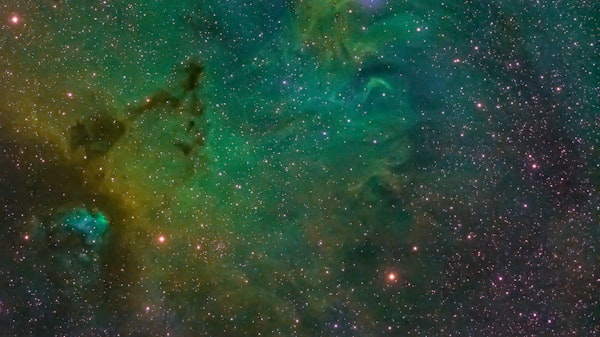


评论留言